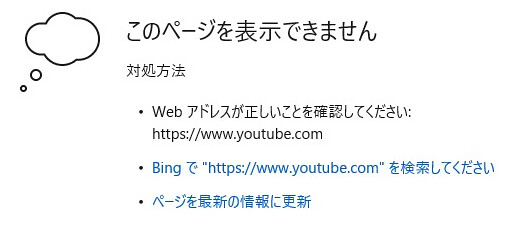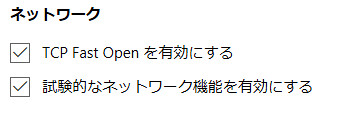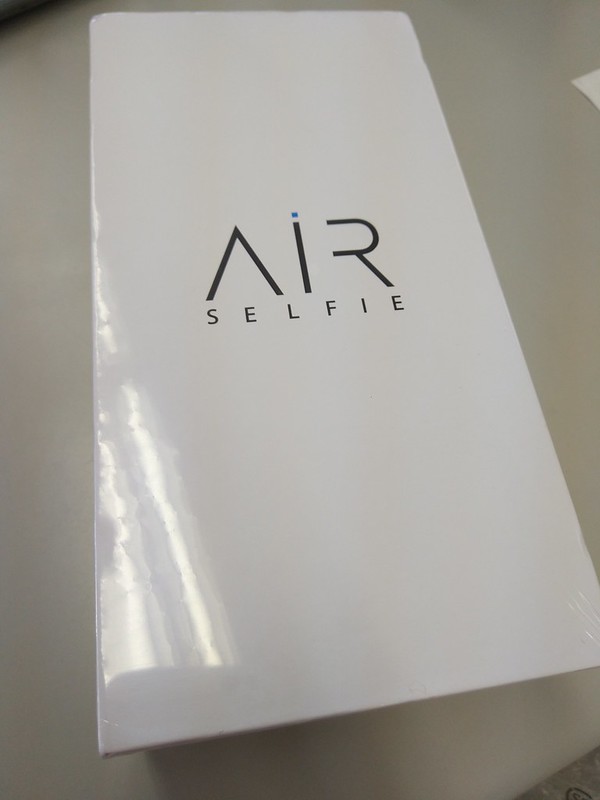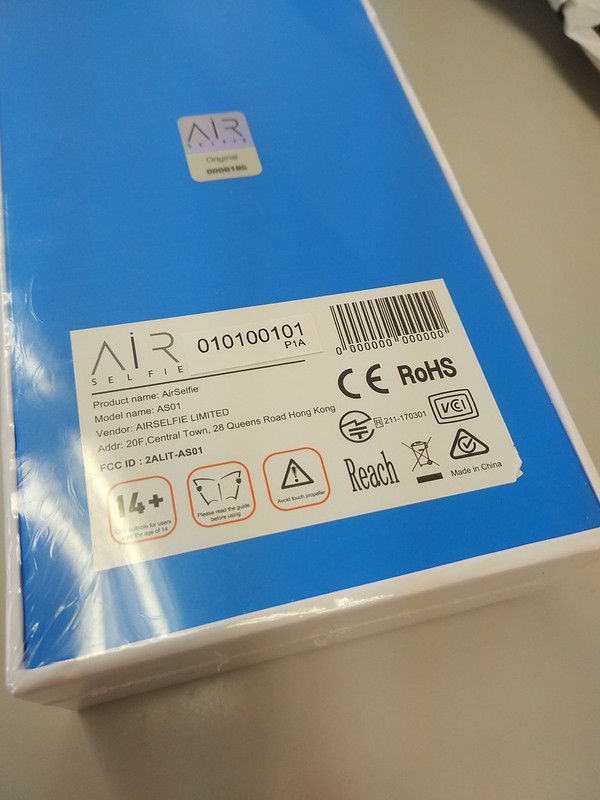GearBestで注文してたのが今回はさくっと届いた(なんか住所設定には苦労したけど)。なぜ買ったかというと、かなり使えそうな気がしたから。あとGPD WINのminiHDMIに間違えてUSB Type-C挿しかけてディスプレイ出力できなくなったから。
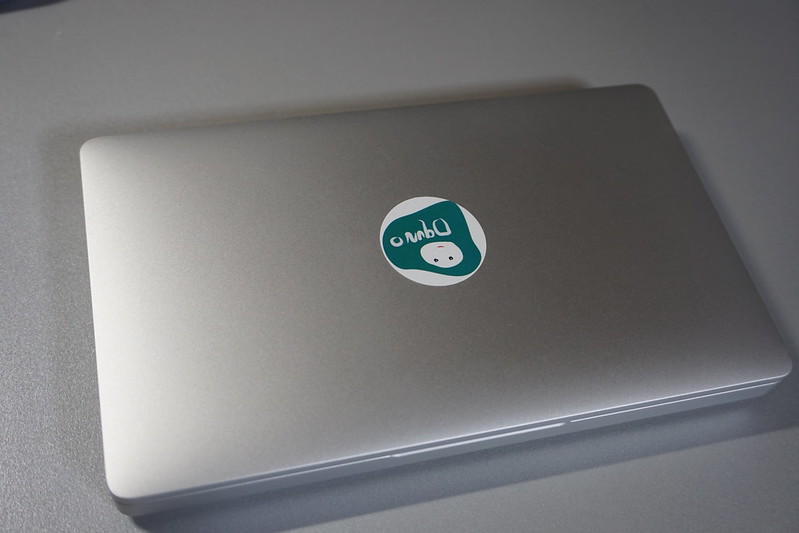
メタリックでいい感じ。革っぽいケースもサービスでついてるのを買ったけど常用するかは不明。

クセのあるキー配列。慣れればまあまあいけそう。

横から。いい感じ。
その他ちょっと使って良かった点や気になった点など。
- ギリギリ両手でホームポジション使えて良い
- ヒンジあたりのディスプレイ関係のケーブルの調子が初期不良か、たまに変な挙動
- SDカードスロットはないので、カメラとか使うしUSBカードリーダーを買った
- microHDMI-HDMIの変換コネクタは持っていたけれどケーブルレスなやつなためUSB穴とかも塞いでしまうので、ケーブルタイプのを買った
- USB Type-C 給電端末増えていい感じ
というわけで、帰省のときとかにはこれでやっていきたい。